第一个Python程序

命令行模式
(win+r,cmd)
在Windows开始菜单选择“命令提示符”,就进入到命令行模式,它的提示符类似C:\>:
┌────────────────────────────────────────────────────────┐│Command Prompt - □ x │├────────────────────────────────────────────────────────┤│Microsoft Windows [Version 10.0.0] ││(c) 2015 Microsoft Corporation. All rights reserved. ││ ││C:\> _ ││ │└────────────────────────────────────────────────────────┘
Python交互模式
在命令行模式下敲命令python,就看到类似如下的一堆文本输出,然后就进入到Python交互模式,它的提示符是>>>。
在Python交互模式下输入
┌────────────────────────────────────────────────────────┐│Command Prompt - python - □ x │├────────────────────────────────────────────────────────┤│Microsoft Windows [Version 10.0.0] ││(c) 2015 Microsoft Corporation. All rights reserved. ││ ││C:\> python ││Python 3.x ... on win32 ││Type "help", ... for more information. ││>>> _ ││ │└────────────────────────────────────────────────────────┘
**exit()**并回车,就退出了Python交互模式,并回到命令行模式:
也可以直接通过开始菜单选择
┌────────────────────────────────────────────────────────┐│Command Prompt - □ x │├────────────────────────────────────────────────────────┤│Microsoft Windows [Version 10.0.0] ││(c) 2015 Microsoft Corporation. All rights reserved. ││ ││C:\> python ││Python 3.x ... on win32 ││Type "help", ... for more information. ││>>> exit() ││ ││C:\> _ ││ │└────────────────────────────────────────────────────────┘
Python (command line)菜单项,直接进入Python交互模式,但是输入exit()后窗口会直接关闭,不会回到命令行模式。
了解了如何启动和退出Python的交互模式,我们就可以正式开始编写Python代码了。
在写代码之前,请千万不要用“复制”-“粘贴”、把代码从页面粘贴到你自己的电脑上。
写程序也讲究一个感觉,你需要一个字母一个字母地把代码自己敲进去,
在敲代码的过程中,初学者经常会敲错代码:拼写不对,大小写不对,混用中英文标点,混用空格和Tab键,所以,你需要仔细地检查、对照,才能以最快的速度掌握如何写程序。
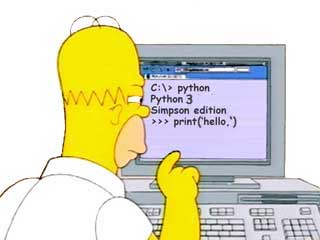
>>>下,直接输入代码,按回车,就可以立刻得到代码执行结果。
现在,试试输入100+200,看看计算结果是不是300:
很简单吧,任何有效的数学计算都可以算出来。 如果要让Python打印出指定的文字,可以用
>>> 100+200300
**print()**函数,然后把希望打印的文字用单引号或者双引号括起来,但不能混用单引号和双引号:
bash
>>> print('hello, world')
hello, world
这种用单引号或者双引号括起来的文本-在程序中叫字符串,今后我们还会经常遇到。
最后,用exit()退出Python,我们的第一个Python程序完成!唯一的缺憾是没有保存下来,下次运行时还要再输入 一遍代码。
命令行模式和Python交互模式
请注意区分命令行模式和Python交互模式。 在命令行模式下,可以执行python进入Python交互式环境,
也可以执行python hello.py运行一个.py文件。
执行一个.py文件只能 在命令行模式执行。如果敲一个命令python hello.py,看到如下错误:
错误提示
┌────────────────────────────────────────────────────────┐│Command Prompt _ □ x │├────────────────────────────────────────────────────────┤│Microsoft Windows [Version 10.0.0] ││(c) 2015 Microsoft Corporation. All rights reserved. ││ ││C:\> python hello.py ││python: can't open file 'hello.py': [Errno 2] No such ││file or directory ││ │└────────────────────────────────────────────────────────┘
No such file or directory说明这个hello.py在当前目录找不到 ,必须先把当前目录切换到hello.py所在的目录下,才能正常执行:
此外,在命令行模式运行
┌────────────────────────────────────────────────────────┐│Command Prompt _ □ x │├────────────────────────────────────────────────────────┤│Microsoft Windows [Version 10.0.0] ││(c) 2015 Microsoft Corporation. All rights reserved. ││ ││C:\> cd work ││ ││C:\work> python hello.py ││Hello, world! ││ │└────────────────────────────────────────────────────────┘
.py文件和在Python交互式环境下直接运行Python代码有所不同。Python交互式环境会把每一行Python代码的结果自动打印出来,但是,直接运行Python代码却不会。
例如,在Python交互式环境下,输入:
直接可以看到结果
>>> 100 + 200 + 300600
600。
但是,写一个calc.py的文件,内容如下:
然后在命令行模式下执行:
100 + 200 + 300
发现什么输出都没有。 这是正常的。想要输出结果,必须自己用
C:\work>python calc.py
print()打印出来。把calc.py改造一下:
再执行,就可以看到结果:
print(100 + 200 + 300)
最后,Python交互模式的代码是输入一行,执行一行, 而命令行模式下直接运行
C:\work>python calc.py600
.py文件是一次性执行该文件内的所有代码。
可见,Python交互模式主要是为了调试Python代码用的,也便于初学者学习,
它不是 正式运行Python代码的环境!
在Python交互模式下输入 2**10 你会得到:
20
210
2**10
1024
Submit
SyntaxError
如果遇到SyntaxError,表示输入的Python代码有语法错误,最常见的一种语法错误是使用了中文标点,例如使用了中文括号(和):
或者使用了中文引号
>>> print('hello')File "<stdin>", line 1print('hello')^SyntaxError: invalid character '(' (U+FF08)
“和”:
出错时,务必阅读错误原因。对于上述
>>> print(“hello”)File "<stdin>", line 1print(“hello”)^SyntaxError: invalid character '“' (U+201C)
SyntaxError,解释器会明确指出错误原因是无法识别的字符“:invalid character '“'。
小结
在Python交互式模式下,可以直接输入代码,然后执行,并立刻得到结果; 在命令行模式下,可以直接运行.py文件。
使用文本编辑器

'hello, world'程序用文本编辑器写出来,保存下来。
那么问题来了:文本编辑器-到底哪家强?
Visual Studio Code!
我们推荐微软出品的Visual Studio Code,它不是那个大块头的Visual Studio,它是一个精简版的迷你Visual Studio, 并且,Visual Studio Code可以跨平台!Windows、Mac和Linux通用。 请注意,不要用Word和Windows自带的记事本。Word保存的不是纯文本文件,而记事本 会自作聪明地在文件开始的地方加上几个特殊字符(UTF-8 BOM),结果会导致程序运行出现莫名其妙的错误。 安装好文本编辑器后,输入以下代码:注意
print('hello, world')
print前面不要有任何空格。然后,选择一个目录,例如C:\work,把文件保存为hello.py,就可以打开命令行窗口,把当前目录切换到hello.py所在目录,就可以运行这个程序了:
也可以保存为别的名字,比如
C:\work> python hello.pyhello, world
first.py,但是必须要以.py结尾,其他的都不行。此外,文件名只能是英文字母、数字和下划线的组合。
如果当前目录下没有hello.py这个文件,运行python hello.py就会报错:
报错的意思就是,无法打开
C:\project> python hello.pypython: can't open file 'hello.py': [Errno 2] No such file or directory
hello.py这个文件,因为文件不存在。
这个时候,就要检查一下当前目录下是否有这个文件了。
如果hello.py存放在另外一个目录下,要首先用**cd**命令切换当前目录。
### 直接运行py文件
有同学问,能不能像.exe文件那样直接运行.py文件呢?
在Windows上是不行的,但是,在Mac和Linux上是可以的,
方法是在.py文件的第一行加上一个特殊的注释:
python
#!/usr/bin/env python3
print('hello, world')
然后,通过命令给hello.py以执行权限:
就可以直接运行
$ chmod a+x hello.py
hello.py了,比如在Mac下运行:
$ ./hello.pyhello, world
参考源码
小结
用文本编辑器写Python程序,然后保存为后缀为**.py**的文件,就可以用Python直接运行这个程序了。
Python的交互模式和直接运行.py文件有什么区别呢?
直接输入python进入交互模式,相当于启动了Python解释器,
但是等待你一行一行地输入源代码,每输入一行就执行一行。
直接运行.py文件相当于启动了Python解释器,然后一次性把.py文件的源代码给执行了,你是没有机会以 交互的方式输入源代码的。
用Python开发程序,完全可以一边在文本编辑器里写代码,一边开一个交互式命令窗口,
在写代码的过程中,把部分代码粘到命令行去验证,事半功倍!前提是得有个27’的超大显示器!
输入和输出

输出
用print()在括号中加上字符串,就可以向屏幕上输出指定的文字。
比如输出'hello, world',用代码实现如下:
>>> print('hello, world')
print()函数也可以接受多个字符串,用逗号“,”隔开,就可以连成一串输出:
>>> print('The quick brown fox', 'jumps over', 'the lazy dog')The quick brown fox jumps over the lazy dog
print()会依次打印每个字符串,遇到逗号“,”会输出一个空格,
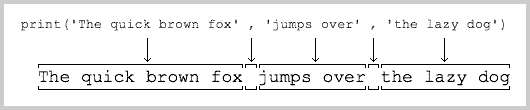
print()也可以打印整数,或者计算结果:
因此,我们可以把计算
>>> print(300)300>>> print(100 + 200)300
100 + 200的结果打印得更漂亮一点:
注意,对于
>>> print('100 + 200 =', 100 + 200)100 + 200 = 300
100 + 200,Python解释器自动计算出结果300,但是,'100 + 200 ='是字符串而非数学公式,Python把它视为字符串,
请自行解释上述打印结果。
输入
现在,你已经可以用print()输出你想要的结果了。
但是,如果要让用户从电脑输入一些字符怎么办?
Python提供了一个input(),可以让用户输入字符串,并存放到一个变量里。
比如输入用户的名字:
当你输入
>>> name = input()Michael
name = input()并按下回车后,Python交互式命令行就在等待你的输入了。
这时,你可以输入任意字符,然后按回车后完成输入。
输入完成后,不会有任何提示,Python交互式命令行又回到>>>状态了。
那我们刚才输入的内容到哪去了?答案是存放到**name**变量里了。可以直接输入name查看变量内容:
**什么是变量? 请回忆初中数学所学的代数**基础知识: 设正方形的边长为
>>> name'Michael'
a,则正方形的面积为a x a。把边长a看做一个变量,我们就可以根据a的值计算正方形的面积,比如:
若a=2,则面积为a x a = 2 x 2 = 4;
若a=3.5,则面积为a x a = 3.5 x 3.5 = 12.25。
在计算机程序中,变量不仅可以为整数或浮点数,还可以是字符串,
因此,name作为一个变量就是一个字符串。
要打印出name变量的内容,除了直接写name然后按回车外,
还可以用print()函数:
有了输入和输出,我们就可以把上次打印
>>> print(name)Michael
'hello, world'的程序改成有点意义的程序了:
运行上面的程序, 第一行代码会让用户输入任意字符-作为自己的名字,然后存入
name = input()print('hello,', name)
name变量中;
第二行代码会根据用户的名字向用户说hello,比如输入Michael:
但是程序运行的时候,没有任何提示信息告诉用户:“嘿,赶紧输入你的名字”,这样显得很不友好。 幸好,
C:\Workspace> python hello.pyMichaelhello, Michael
input()可以让你显示一个字符串来提示用户,于是我们把代码改成:
再次运行这个程序,你会发现,程序一运行,会首先打印出
name = input('please enter your name: ')print('hello,', name)
please enter your name:,这样,用户就可以根据提示,输入名字后,得到hello, xxx的输出:
每次运行该程序,根据用户输入的不同,输出结果也会不同。 在命令行下,输入和输出就是这么简单。
C:\Workspace> python hello.pyplease enter your name: Michaelhello, Michael
小结
任何计算机程序都是为了执行一个特定的任务, 有了输入,用户才能告诉计算机程序所需的信息, 有了输出,程序运行后才能告诉用户任务的结果。 输入是Input,输出是Output, 因此,我们把输入输出统称为Input/Output,或者简写为IO。input()和print()是在命令行下面最基本的输入和输出,
但是,用户也可以通过其他更高级的图形界面-完成输入和输出,
比如,在网页上的一个文本框输入自己的名字,点击“确定”后在网页上看到输出信息。
练习
请利用print()输出1024 * 768 = xxx:
# TODO:print(???)

